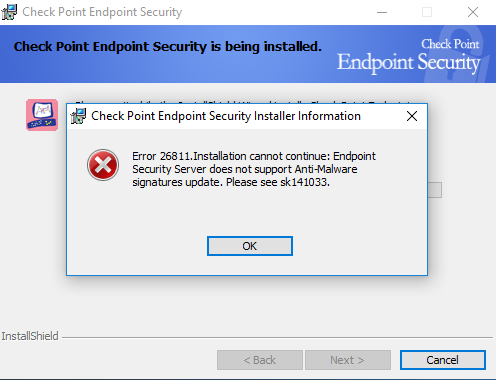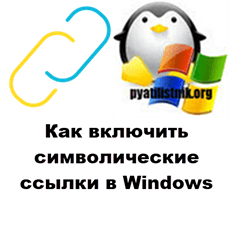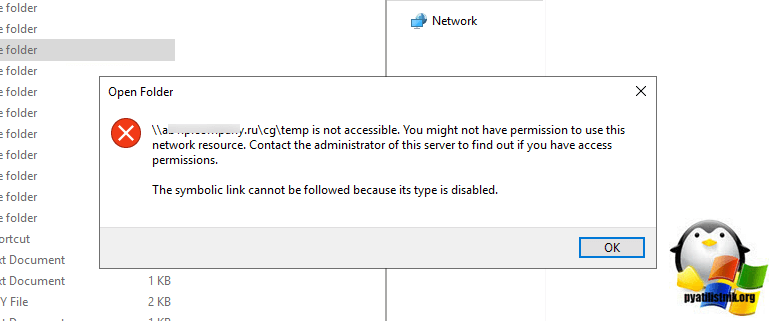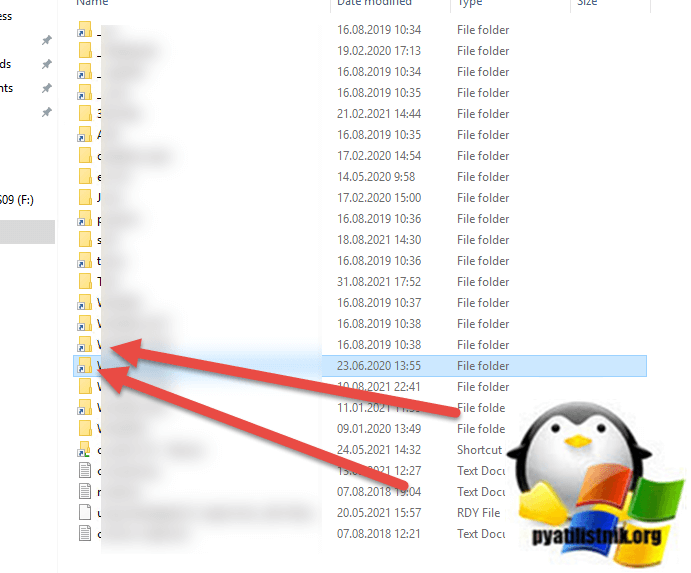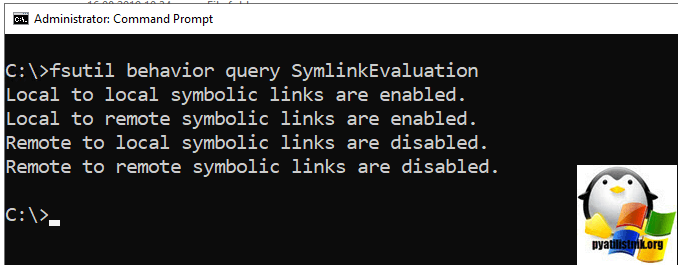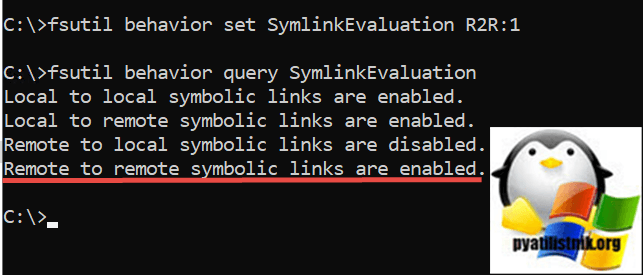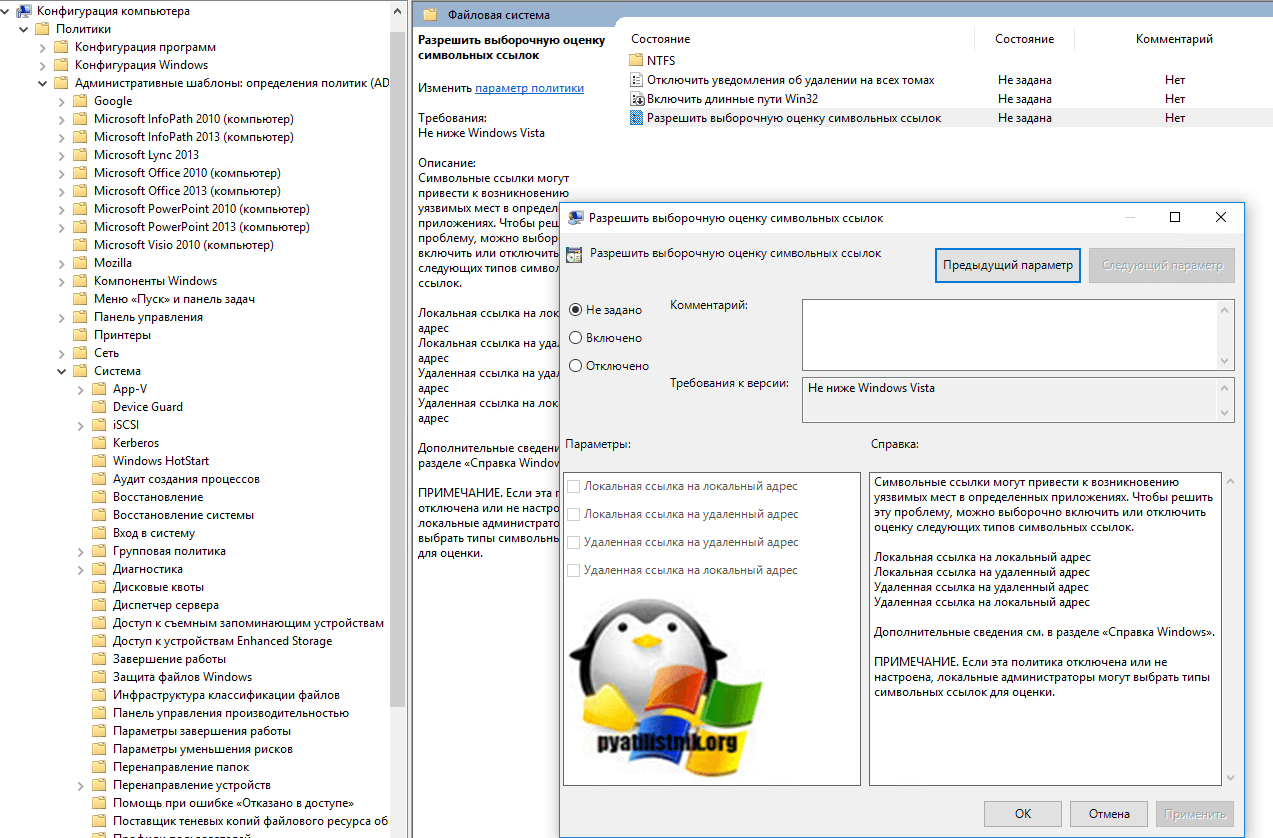In this post I am sharing my experience on how I solved the below error.,
OGG-00664 Oracle GoldenGate Delivery for Oracle, OCI Error Flushing database inbound server, (status = 26815-ORA-26815: Error from Apply Network Receiver for Apply and Capture “replicat”.
Suddenly one of my Integrated Replicat Porcess UODSREP got abended with the below error.,
2015-01-03 01:37:55 ERROR OGG-00664 Oracle GoldenGate Delivery for Oracle, uodsrep.prm: OCI Error Flushing database inbound server, ‘OGG$UODSREP’ (status = 26815-ORA-26815: Error from Apply Network Receiver for Apply “OGG$UODSREP” and Capture “replicat”.
GGSCI (OGGSRV2) 21> info allProgram Status Group Lag at Chkpt Time Since ChkptMANAGER RUNNING
REPLICAT RUNNING TRAREP 00:00:00 00:00:04
REPLICAT ABENDED UODSREP 20:58:15 00:46:20
The error in the View Report or in the GGSERR.log file was as below.,
2015-01-03 01:28:52 ERROR OGG-00662 OCI Error Flushing database inbound server, ‘OGG$UODSREP’ (status = 26804).
2015-01-03 01:37:55 ERROR OGG-00664 Oracle GoldenGate Delivery for Oracle, uodsrep.prm: OCI Error Flushing database inbound server, ‘OGG$UODSREP’ (status = 26815-ORA-26815: Error from Apply Network Receiver for Apply “OGG$UODSREP” and Capture “replicat”.
ORA-01722: invalid number).
2015-01-03 01:37:56 INFO OGG-00987 Oracle GoldenGate Command Interpreter for Oracle: GGSCI command (oracle): info all.
2015-01-03 01:37:58 ERROR OGG-01668 Oracle GoldenGate Delivery for Oracle, uodsrep.prm: PROCESS ABENDING.
I thought to check if any error in the Database Alertlog file. So I started the Replicat UODSREP and checked the Alertlog parallely but unable to find any error in the log 🙁
GGSCI (OGGSRV2) 22> info all
Program Status Group Lag at Chkpt Time Since Chkpt
MANAGER RUNNING
REPLICAT RUNNING TRAREP 00:00:00 00:00:04
REPLICAT RUNNING UODSREP 20:58:15 00:09:06
The Alertlog showed me the below.,
Sat Jan 03 01:37:53 2015
GoldenGate APPLY AP07 for OGG$UODSREP started with pid=120, OS id=12517398
APPLY OGG$UODSREP: Apply User: GGADMIN
APPLY OGG$UODSREP: Apply Tag: 00
APPLY OGG$UODSREP: Parameter Set by User: ALLOW_DUPLICATE_ROWS Value: Y
APPLY OGG$UODSREP: Parameter Set by User: CDGRANULARITY Value: ROW
APPLY OGG$UODSREP: Parameter Set by User: PARALLELISM Value: 6
APPLY OGG$UODSREP: Parameter Set by User: PRESERVE_ENCRYPTION Value: N
APPLY OGG$UODSREP: Parameter Set by User: SUPPRESSTRIGGERS Value: Y
Sat Jan 03 01:37:54 2015
GoldenGate Apply Reader for OGG$UODSREP started AS0I with pid=121 OS id=26804350
Sat Jan 03 01:37:54 2015
GoldenGate Apply Server for OGG$UODSREP started AS0E with pid=132 OS id=16253088
Sat Jan 03 01:37:54 2015
GoldenGate Apply Server for OGG$UODSREP started AS1P with pid=133 OS id=28836026
Sat Jan 03 01:37:54 2015
GoldenGate Apply Server for OGG$UODSREP started AS1H with pid=135 OS id=27787392
Sat Jan 03 01:37:54 2015
GoldenGate Apply Server for OGG$UODSREP started AS1G with pid=136 OS id=25624664
Sat Jan 03 01:37:54 2015
GoldenGate Apply Server for OGG$UODSREP started AS3E with pid=134 OS id=24117402
Sat Jan 03 01:37:54 2015
GoldenGate Apply Server for OGG$UODSREP started AS32 with pid=137 OS id=21495838
APPLY OGG$UODSREP: Source Database: NULL
APPLY OGG$UODSREP: Applied Message Number: 0
APPLY OGG$UODSREP: Message Create Time: 04:43, 2015/01/02
Sat Jan 03 01:37:54 2015
Propagation Receiver (CCA) for GoldenGate replicat and Apply OGG$UODSREP with pid=87, OS id=15597598, objnum=0 started.
APPLY OGG$UODSREP: Apply User: GGADMIN
APPLY OGG$UODSREP: Apply Tag: 00
APPLY OGG$UODSREP: Parameter Set by User: ALLOW_DUPLICATE_ROWS Value: Y
APPLY OGG$UODSREP: Parameter Set by User: CDGRANULARITY Value: ROW
APPLY OGG$UODSREP: Parameter Set by User: PARALLELISM Value: 6
APPLY OGG$UODSREP: Parameter Set by User: PRESERVE_ENCRYPTION Value: N
APPLY OGG$UODSREP: Parameter Set by User: SUPPRESSTRIGGERS Value: Y
APPLY OGG$UODSREP: Source Database: NULL
APPLY OGG$UODSREP: Applied Message Number: 0
APPLY OGG$UODSREP: Message Create Time: 04:43, 2015/01/02
APPLY OGG$UODSREP: Bytes Received: 0
APPLY OGG$UODSREP: SGA Used: 3862048
APPLY OGG$UODSREP: SGA Allocated: 3872144
GoldenGate Apply Server AS3E for OGG$UODSREP with pid=134 OS id=24117402 stopped
GoldenGate Apply Server AS0E for OGG$UODSREP with pid=132 OS id=16253088 stopped
GoldenGate Apply Server AS1H for OGG$UODSREP with pid=135 OS id=27787392 stopped
GoldenGate Apply Reader AS0I for OGG$UODSREP with pid=121 OS id=26804350 stopped
GoldenGate Apply Server AS32 for OGG$UODSREP with pid=137 OS id=21495838 stopped
GoldenGate Apply Server AS1P for OGG$UODSREP with pid=133 OS id=28836026 stopped
GoldenGate Apply Server AS1G for OGG$UODSREP with pid=136 OS id=25624664 stopped
GoldenGate APPLY AP07 for OGG$UODSREP with pid=120, OS id=12517398 stopped
The Replicat as usually ABENDED.,
GGSCI (OGGSRV2) 23> info allProgram Status Group Lag at Chkpt Time Since ChkptMANAGER RUNNING
REPLICAT RUNNING TRAREP 00:00:00 00:00:04
REPLICAT ABENDED UODSREP 20:58:15 00:46:20
So there is something unusual going on in the Target Database Replicat Process UODSREP
Since this is an Integrated Replicat, we have a query to check the error in the Apply process in the Database. I check and it showed me no rows selected. It means, there is no error.,
SQL> COLUMN APPLY_NAME HEADING ‘Apply|Process|Name’ FORMAT A10
SQL> COLUMN SOURCE_DATABASE HEADING ‘Source|Database’ FORMAT A10
SQL> COLUMN LOCAL_TRANSACTION_ID HEADING ‘Local|Transaction|ID’ FORMAT A11
SQL> COLUMN ERROR_NUMBER HEADING ‘Error Number’ FORMAT 99999999
SQL> COLUMN ERROR_MESSAGE HEADING ‘Error Message’ FORMAT A20
SQL> COLUMN MESSAGE_COUNT HEADING ‘Messages in|Error|Transaction’ FORMAT 99999999
SQL>
SQL> SELECT APPLY_NAME,
2 SOURCE_DATABASE,
3 LOCAL_TRANSACTION_ID,
4 ERROR_NUMBER,
5 ERROR_MESSAGE,
6 MESSAGE_COUNT
7 FROM DBA_APPLY_ERROR;no rows selected
At last I found a MOS Notes with Doc ID 1907713.1. This was a Bug in the Version OGG 12.1.2.0.0 and it got fixed in the Version OGG 12.1.2.0.1.
There were two solutions,
-
Remove the UPDATERECORDFORMAT COMPACT parameter from the Integrated Extract Parameter file.
-
The Other solution was to Downgrade the Replicat from Integrated Mode to Classic or Regular Mode.
I followed the second option and Downgraded the Replcat from Integrated Mode to Classic Mode.
Parameter of the Replicat File.,
GGSCI (OGGSRV2) 24> view params uodsrepREPLICAT UODSREP
REPLACEBADCHAR SPACE
USERID ggadmin, PASSWORD oracle
DDL INCLUDE MAPPED
DDLOPTIONS REPORT
DDLERROR DEFAULT IGNORE RETRYOP
DBOPTIONS INTEGRATEDPARAMS(parallelism 6)
ASSUMETARGETDEFS
DISCARDFILE /ogg/dirrpt/UODSRE.DSC,Append, megabytes 2048
MAP ODSUPLOAD.*, TARGET ODSUPLOAD.*;
I Deleted the Integrated Replicat process and created it as a Classic Replicat.
GGSCI (OGGSRV2) 25> delete replicat uodsrep2015-01-03 02:42:34 INFO OGG-02529 Successfully unregistered REPLICAT UODSREP inbound server OGG$UODSREP from database.
Deleted REPLICAT UODSREP.
From the below output we can see UODSREP has been deleted.
GGSCI (OGGSRV2) 26> info allProgram Status Group Lag at Chkpt Time Since ChkptMANAGER RUNNING
REPLICAT RUNNING TRAREP 00:00:00 00:00:04
Now Edit the UODSREP Replicat Parameters and comment the line.
DBOPTIONS INTEGRATEDPARAMS(parallelism 6)
The parameter should be commented because, this parameter should be used in Integrated Replicat Feature.
GGSCI (OGGSRV2) 27> edit params UODSREPREPLICAT UODSREP
REPLACEBADCHAR SPACE
USERID ggadmin, PASSWORD oracle
DDL INCLUDE MAPPED
DDLOPTIONS REPORT
DDLERROR DEFAULT IGNORE RETRYOP
–DBOPTIONS INTEGRATEDPARAMS(parallelism 6)
ASSUMETARGETDEFS
DISCARDFILE /ogg/dirrpt/UODSRE.DSC,Append, megabytes 2048
MAP ODSUPLOAD.*, TARGET ODSUPLOAD.*;
~
~
~
~
~
~
~
After commenting the parameter, save the file and check if the changes has been correctly done.,
GGSCI (OGGSRV2) 28> view params uodsrepREPLICAT UODSREP
REPLACEBADCHAR SPACE
USERID ggadmin, PASSWORD oracle
DDL INCLUDE MAPPED
DDLOPTIONS REPORT
DDLERROR DEFAULT IGNORE RETRYOP
–DBOPTIONS INTEGRATEDPARAMS(parallelism 6)
ASSUMETARGETDEFS
DISCARDFILE /ogg/dirrpt/UODSRE.DSC,Append, megabytes 2048
MAP ODSUPLOAD.*, TARGET ODSUPLOAD.*;
Now Add the Replicat as Classic and not as an Integrated with specifying the Checkpoint table.,
ADD REPLICAT UODSREP,EXTTRAIL /ogg/dirdat/uo checkpointtable ggadmin.uodsrep_chkpt
Since the Replicat is in NonIntegrated Mode that is the Replicat Process is in Classic Mode, a checkpoint table should be added to the Replicat.
Note: In Integrated Replicat Mode, there is no requirement of the Checkpoint table.
First Add the Checkpointtable.,
GGSCI (OGGSRV2) 29> add checkpointtable ggadmin.uodsrep_chkptSuccessfully created checkpoint table ggadmin.uodsrep_chkpt.
Now Add the Replicat specifying the Checkpointtable.,
GGSCI (OGGSRV2) 30> ADD REPLICAT UODSREP,EXTTRAIL /ogg/dirdat/uo checkpointtable ggadmin.uodsrep_chkpt
REPLICAT added.
Check if the Replicat has been added to the GoldenGate.
GGSCI (OGGSRV2) 31> info allProgram Status Group Lag at Chkpt Time Since ChkptMANAGER RUNNING
REPLICAT RUNNING TRAREP 00:00:00 00:00:04
REPLICAT STOPPED UODSREP 00:00:00 00:00:02
Now Start the Replicat UODSREP.,
GGSCI (OGGSRV2) 32> start uodsrepSending START request to MANAGER …
REPLICAT UODSREP starting
Check if the process is running.,
GGSCI (OGGSRV2) 33> info allProgram Status Group Lag at Chkpt Time Since ChkptMANAGER RUNNING
REPLICAT RUNNING TRAREP 00:00:00 00:00:01
REPLICAT RUNNING UODSREP 23:52:48 00:00:00
Checked the progress of the UODSREP Replicat Process in the GGSERR.log file.,
2015-01-03 02:53:00 INFO OGG-00963 Oracle GoldenGate Manager for Oracle, mgr.prm: Command received from GGSCI on host [192.168.4.51]:40915 (START REPLICAT UODSREP ).
2015-01-03 02:53:00 INFO OGG-00975 Oracle GoldenGate Manager for Oracle, mgr.prm: REPLICAT UODSREP starting.
2015-01-03 02:53:00 INFO OGG-00995 Oracle GoldenGate Delivery for Oracle, uodsrep.prm: REPLICAT UODSREP starting.
2015-01-03 02:53:00 INFO OGG-03059 Oracle GoldenGate Delivery for Oracle, uodsrep.prm: Operating system character set identified as ISO-8859-1.
2015-01-03 02:53:00 INFO OGG-02695 Oracle GoldenGate Delivery for Oracle, uodsrep.prm: ANSI SQL parameter syntax is used for parameter parsing.
2015-01-03 02:53:01 INFO OGG-06451 Oracle GoldenGate Delivery for Oracle, uodsrep.prm: Triggers will be suppressed by default.
2015-01-03 02:53:01 INFO OGG-01815 Oracle GoldenGate Delivery for Oracle, uodsrep.prm: Virtual Memory Facilities for: COM
anon alloc: mmap(MAP_ANON) anon free: munmap
file alloc: mmap(MAP_SHARED) file free: munmap
target directories:
/ogg/dirtmp.
2015-01-03 02:53:01 INFO OGG-00996 Oracle GoldenGate Delivery for Oracle, uodsrep.prm: REPLICAT UODSREP started.
2015-01-03 02:53:01 INFO OGG-03522 Oracle GoldenGate Delivery for Oracle, uodsrep.prm: Setting session time zone to source database time zone ‘-04:00’.
2015-01-03 02:53:01 INFO OGG-03506 Oracle GoldenGate Delivery for Oracle, uodsrep.prm: The source database character set, as determined from the trail file, is CESU-8.
2015-01-03 02:53:01 INFO OGG-00482 Oracle GoldenGate Delivery for Oracle, uodsrep.prm: DDL found, operation [TRUNCATE TABLE ODSUPLOAD.SIS_COMMITTED_PROJECT_SPONSOR (size 55)].
2015-01-03 02:53:01 INFO OGG-00540 Oracle GoldenGate Delivery for Oracle, uodsrep.prm: Metadata not cleared for [ODSUPLOAD.SIS_COMMITTED_PROJECT_SPONSOR] because of TRUNCATE.
2015-01-03 02:53:01 INFO OGG-00489 Oracle GoldenGate Delivery for Oracle, uodsrep.prm: DDL is of mapped scope, after mapping new operation [TRUNCATE TABLE “ODSUPLOAD”.”SIS_COMMITTED_PROJECT_SPONSOR” (size 59)].
2015-01-03 02:53:01 INFO OGG-00487 Oracle GoldenGate Delivery for Oracle, uodsrep.prm: DDL operation included [INCLUDE MAPPED], optype [TRUNCATE], objtype [TABLE], objowner [ODSUPLOAD], objname [SIS_COMMITTED_PROJECT_SPONSOR].
2015-01-03 02:53:01 INFO OGG-01407 Oracle GoldenGate Delivery for Oracle, uodsrep.prm: Setting current schema for DDL operation to [ODSUPLOAD].
2015-01-03 02:53:01 INFO OGG-00484 Oracle GoldenGate Delivery for Oracle, uodsrep.prm: Executing DDL operation.
2015-01-03 02:53:01 INFO OGG-00483 Oracle GoldenGate Delivery for Oracle, uodsrep.prm: DDL operation successful.
2015-01-03 02:53:01 INFO OGG-01408 Oracle GoldenGate Delivery for Oracle, uodsrep.prm: Restoring current schema for DDL operation to [ggadmin].
2015-01-03 02:53:01 INFO OGG-00482 Oracle GoldenGate Delivery for Oracle, uodsrep.prm: DDL found, operation [truncate table odsupload.SIS_COMMITTED_PROJECT_SPONSOR reuse storage (size 69)].
From the above logs we can clearly see that the Replicat Process started running. The Lag time is more because, the process was not running for a long time because of this error. Now the process is started and the changes are getting applied slowly. Once the Target is in sync, the Lag time will be reduced automatically.
In this post I did not
Reference Oracle Notes:
Doc ID 1907713.1
Cause:
If parameter ‘UPDATERECORDFORMAT COMPACT’ is used in source extract, this is bug 18406246. There was an issue while skipping LOB mapping for Unified trail.
Solution:
The bug is fixed in 12.1.2.0.1.
The workarounds are:
- Removed ‘UPDATERECORDFORMAT COMPACT’ from extract and restarted.
- Downgraded REPLICAT to Classic.
|
Anti-Malware cannot update signatures from Endpoint Security Server |
Technical Level
|
| Solution ID | sk141033 |
Technical Level  |
|
| Product | Endpoint Security Server, Endpoint Security Client, Anti-Bot |
| Version | E80.89 (EOL), E80.90 (EOL), E80.92 (EOL), E80.94 (EOL), E80.95 (EOL), E80.96 (EOL), E80.97 (EOL), E81.x (EOL), E81.10 (EOL), R77 (EOL), R77.30 (EOL), R77.30.01 (EOL), R77.30.02 (EOL), R77.30.03 (EOL), R80.30 (EOL), R80.40, R81, R81.10 |
| OS | Gaia |
| Date Created |
2018-12-06 00:00:00.0 |
| Last Modified | 2021-10-07 06:29:49.0 |
Symptoms
-
After the user installs E80.89.5086 and above with the Anti-Malware blade, the virus Database signatures are not updated.
-
This error appears in %programdata%CheckPointLogsAntiMalwareBlade.log:
DATE TIME [] t:0x1420 [PATHdafdaproxy.cpp](391) AntiMalware.EpamDafDaAdaptor.DafDaProxy [ERROR] DafAdaptor error=0x80580005 Message=DownloadFileEx call failed DATE TIME [] t:0x1420 [PATHdafdaproxy.cpp](1195) AntiMalware.EpamDafDaAdaptor.DafDaProxy [ERROR] DownLoadFileEx failed. Error = 0x80580005 DATE TIME [] t:0x2658 [PATHupdater.cpp](1071) AntiMalware.Updater.Updater [INFO] 'compatibility.txt' file failed, assume server is incompatible DATE TIME [] t:0x2658 [PATHupdater.cpp](967) AntiMalware.Updater.Updater [INFO] Detected EPS server with incompatible AM Signatures, skipping it DATE TIME [] t:0x2658 [PATHupdater.cpp](775) AntiMalware.Updater.Updater [ERROR] Failed Calculate The Source Settings DATE TIME [] t:0x1438 [PATHupdater.cpp](425) AntiMalware.Updater.Updater [INFO] Update operation finished, result UCR_SERVER_NOT_AVAILABLE(0)
-
During the installation/upgrade process of the Endpoint Security client to version E81.10 and above, this error appears:
Error code 26811: Installation cannot continue: Endpoint Security Server does not support Anti-Malware signatures update. Please see sk141033.
Important Note: sk141033 script is updated periodically.
If you ran the script previously and you are getting this error, download the latest version of the script which is available in sk141033 and perform it again.
Solution
Update your server’s Anti-Malware updater with the newest supported virus Database components.
Instructions:
Do this procedure on all Endpoint Security Management servers and Policy servers:
- Download the Anti-Malware Updater Configuration file (sk141033.tgz).
- Copy the file to any location on the Endpoint Security Server and run this command:
tar -xf sk141033.tgz - Enter the Rxx folder to which the files were extracted.
- Run:
./script.sh - Wait until the server is updated. You can initiate the update manually (SmartEndpoint —> Tools —> Anti Malware Updates —> Check for updates now button). It takes time until the server downloads and installs new updates.
- Wait until the client is updated. You can click Update Now on the Endpoint Security client GUI.
Note: The update process takes some time. - Make sure the clients are updated: Check SmartEndpoint —> Reporting tab- -> Anti Malware —> Anti-Malware Updated On (check the DAT Signature version).
Notes:
- In R80.20, by default, the Signatures update service is not installed on the Endpoint Management Server. To install it, do the instructions in sk127074.
- For R80.30, the Signatures update service is not installed on the Endpoint Management Server. Install it from CPUSE (WebUI).
|
This solution has been verified for the specific scenario, described by the combination of Product, Version and Symptoms. It may not work in other scenarios. |
Содержание
- Современные приложения не могут подключаться при использовании VPN-подключения Check Point
- Симптомы
- Причина
- Решение
- Обходной путь
- Исправляем проблемы с VPN подключением в Windows 10 1903
- Не появляется запрос пароля для L2TP VPN подключения
- Ошибка RASMAN для Always on VPN
- При одключении от VPN пропадает Интернет
- VPN заблокирован на Windows 10? Не паникуйте, вот исправление
- VPN заблокирован на Windows 10? Не паникуйте, вот исправление
- Что я могу сделать, если мой VPN заблокирован в Windows 10?
- Решение 1. Измените системную дату и время
- Решение 2. Настройте VPN-соединение вручную
- Решение 3. Исключите VPN в настройках антивируса
- Решение 4. Включите программное обеспечение VPN в брандмауэре Windows
- Решение 5: очистить DNS / очистить кэш
- Решение 6. Переустановите VPN-клиент
- Решение 7. Включите правило для PPTP
- Решение 8. Установите последние обновления Windows
- Решение 9. Измените VPN
- ИСПРАВЛЕНИЕ: Windows 10 PPTP VPN не подключается
- ИСПРАВЛЕНИЕ: Windows 10 PPTP VPN не подключается
- Исправлено: Windows 10 PPTP VPN не подключается
- Решение 1. Проверьте подключение к интернету
- Решение 2. Изменить время и место
- Решение 3: Ремонт реестра ПК
- Решение 4. Переустановите сетевые драйверы
- Решение 5. Переустановите VPN
- Решение 6. Установите последние обновления Windows
- Решение 7. Временно отключите программы безопасности
- Решение 8. Включите правило для PPTP
- Решение 9. Установите PPTP VPN-соединение вручную
- Решение 10. Используйте альтернативное решение VPN
- Устранение проблем с подключением VPN в Windows 10
- Важная информация
- Способ 1: Переустановка сетевых адаптеров
- Способ 2: Изменение параметров реестра
- Способ 3: Настройка антивирусного ПО
- Способ 4: Отключение протокола IPv6
- Способ 5: Остановка службы Xbox Live
Современные приложения не могут подключаться при использовании VPN-подключения Check Point
В этой статье данная статья позволяет решить проблему, из-за которой современные приложения не могут подключаться к Интернету после подключения к корпоративной сети с помощью VPN-программного обеспечения Check Point.
Применяется к: Windows 8
Исходный номер КБ: 2855849
Симптомы
Рассмотрим следующий сценарий.
В этом сценарии классические приложения могут успешно подключаться к Интернету. Однако современные приложения не могут подключаться. Кроме того, компьютерная версия Windows Internet Explorer 10 не может подключиться, если включен режим расширенной безопасности.
Причина
Эта проблема возникает из-за того, что установленный брандмауэр не может устанавливать правила, позволяющие современным приложениям общаться через виртуальную частную сеть.
Решение
Чтобы устранить эту проблему, установите check Point VPN E80.50 (ожидается, что она будет доступна осенью 2013 г.) на следующем веб-сайте Центра поддержки контрольных точек:
Обходной путь
Точно следуйте всем указаниям из этого раздела. Внесение неправильных изменений в реестр может привести к возникновению серьезных проблем. Прежде чем приступить к изменениям, создайте резервную копию реестра для восстановления на случай возникновения проблем.
Чтобы решить эту проблему, запустите следующий Windows PowerShell, чтобы изменить скрытое свойство для виртуального сетевого интерфейса в реестре:
Этот сценарий также задокументирован на следующем веб-сайте Check Point: Microsoft Store (Windows 
В этой статье упомянуты программные продукты независимых производителей. Корпорация Майкрософт не дает никаких гарантий, подразумеваемых и прочих, относительно производительности и надежности этих продуктов.
Контактные данные сторонних организаций предоставлены в этой статье с целью помочь пользователям получить необходимую техническую поддержку. Эти данные могут быть изменены без предварительного уведомления. Корпорация Майкрософт не гарантирует точность этих сторонних контактных данных.
Источник
Исправляем проблемы с VPN подключением в Windows 10 1903
В Windows 10 1903 обнаружил несколько странных багов с настроенными VPN подключениями. Первая проблема: при попытке подключиться к удаленному VPN L2TP серверу окно с VPN-подключением замирает в состоянии “connecting”. При этом не появляется даже запрос логина и пароля, а подключение через какое-то время разрывается без сообщения об ошибке.
Не появляется запрос пароля для L2TP VPN подключения
Такое ощущение, что в этом диалоге VPN подключения почему-то блокируется вывод окна с запросом данных пользователя. В результате VPN подключение никак не может завершиться
Есть обходное решение этой проблемы. Попробуйте использовать для установления VPN подключения старую-добрую Windows утилиту rasphone.exe, которая все еще присутствует в современных версиях Windows 10 (эта утилита должна быть знакома всем тем, кто пользовался dial-up подключением в Windows).
Что интересно, проблема возникает только c L2TP подключением (даже при включенном настроенном параметре реестра AssumeUDPEncapsulationContextOnSendRule = 2). Другое VPN подключение на этом же компьютере, но с протоколом PPTP и типом аутентификации MS-CHAP v2 работает нормально
Ошибка RASMAN для Always on VPN
Другая проблема возникает с VPN подключением к корпоративной сети в режиме Always on VPN (AOVPN). При инициализации такого VPN подключения служба RASMAN (Remote Access Connections Manager) останавливается, а в журнале событий Application появляется событие с Event ID 1000 и текстом:
Эта проблема признана Microsoft и по последним данным исправлена в октябрьском обновлении для Windows 10 1903 — KB4522355 (https://support.microsoft.com/en-us/help/4522355/windows-10-update-kb4522355). Вы можете скачать и установить данное обновление вручную или через Windows Update/WSUS.
Если обновление не исправило проблему, попробуйте переустановите виртуальные адаптеры WAN miniports в диспетчере устройств.
Изначально проблема с режимом Always on VPN подключением была связана с тем, что пользователь отключил на компьютере телеметрию (эх, Microsoft). Для корректной работы Always on VPN подключения вам придется временного включить телеметрию на компьютере. Для включения телеметрии вы можете воспользоваться одним из способов, описанных ниже.
Найдите и включите политику Allow Telemetry = Enabled. Установите один из следующих режимов: 1 (Basic), 2 (Enhanced) или 3 (Full).
Способ 2. Того же самого эффекта можно добиться, вручную изменив параметр реестра AllowTelemetry (тип REG_DWORD) в ветке HKEY_LOCAL_MACHINESOFTWAREPoliciesMicrosoftWindowsDataCollection. Здесь также нужно установить одно из трех значение: 1, 2 или 3.
Вы можете изменить этот параметр с помощью редактора реестра (regedit.exe) или с помощью PowerShell-командлета New-ItemProperty:
После этого нужно перезапустить службу Remote Access Connection Manager (RasMan) через консоль services.msc или с помощью командлета Restart-Service:
При одключении от VPN пропадает Интернет
Также в Windows 10 был другой баг, когда после отключения от VPN переставал работать доступ в Интернет. Проблема решалась созданием маршрута по-умолчанию или отключением/включением виртуального адаптера WAN Miniport (IP).
Источник
VPN заблокирован на Windows 10? Не паникуйте, вот исправление
VPN заблокирован на Windows 10? Не паникуйте, вот исправление
Однако пользователи Windows 10 сообщили, что их VPN был заблокирован после подключения к Интернету. Существует несколько причин этой блокировки, которые могут быть связаны с настройками Windows 10, настройками подключения к Интернету, а также с самой VPN.
Если вы испытываете блокировку VPN на компьютере с Windows 10, у нас есть соответствующие обходные пути для решения этой проблемы. Используйте решения ниже, чтобы сделать это.
Что я могу сделать, если мой VPN заблокирован в Windows 10?
Решение 1. Измените системную дату и время
Следовательно, вам необходимо проверить настройки даты и времени, чтобы убедиться в их правильности. Вы можете отключить автоматическое обновление даты и времени через Интернет, а также установить параметры даты и времени вручную. Кроме того, вы должны изменить регион / местоположение, чтобы оно совпадало с местоположением выбранного сервера в настройках VPN.
Кроме того, вы можете изменить свое интернет-соединение и попытаться использовать VPN позже. Например, если вы используете подключение к Интернету через модем удаленного доступа, вам может потребоваться изменить режим подключения к Интернету на локальную, широкополосную или Wi-Fi или любые другие доступные вам режимы подключения к Интернету.
Однако, если вы по-прежнему получаете ошибку после пробного исправления, вы можете перейти к следующему решению.
Решение 2. Настройте VPN-соединение вручную
Другой обходной путь для VPN, заблокированной в Windows 10, — это ручная настройка VPN-подключения с помощью встроенной функции Windows. Обратите внимание, что перед тем, как продолжить, вам нужно работающее подключение к Интернету и учетная запись VPN. Вот как это сделать:
В качестве альтернативы вам также будет предоставлено исполняемое программное обеспечение VPN-клиента провайдером VPN. Вы можете дважды щелкнуть исполняемый файл и следовать инструкциям, чтобы завершить установку программного обеспечения VPN-клиента. После установки программного обеспечения вы сможете использовать свой VPN.
Однако, если ваш VPN все еще заблокирован в Windows 10, вы можете перейти к следующему шагу.
Решение 3. Исключите VPN в настройках антивируса
Если ваш брандмауэр Windows блокирует VPN, ознакомьтесь с этим простым руководством, чтобы быстро решить эту проблему.
Решение 4. Включите программное обеспечение VPN в брандмауэре Windows
Решение 5: очистить DNS / очистить кэш
Шаг 1: очистить DNS

Шаг 2: Очистить кеш браузера
Решение 6. Переустановите VPN-клиент
Кроме того, переустановка VPN-клиента также может исправить проблему VPN, заблокированную в Windows 10. Вот как это сделать:
После полной деинсталляции вы можете затем установить VPN-клиент на свой ПК с Windows 10.
Решение 7. Включите правило для PPTP
Некоторые VPN требуют PPTP; следовательно, вам нужно включить правило для PPTP. Вот как это сделать:
Для входящих правил : щелкните правой кнопкой мыши «Маршрутизация и удаленный доступ (PPTP-In)», выберите «Включить правило». Для исходящих правил : щелкните правой кнопкой мыши «Маршрутизация и удаленный доступ (PPTP-Out)», выберите «Включить правило».
Решение 8. Установите последние обновления Windows
Последние обновления Windows улучшают стабильность системы и устраняют различные проблемы, включая блокировку VPN при выпуске Windows 10. Следовательно, вы можете выполнить следующие шаги для обновления любой ОС Windows:
Решение 9. Измените VPN
Наконец, вы также можете изменить свой VPN и посмотреть, решит ли он проблему. Лучший VPN для ПК с Windows 10 — это Hide.me VPN. Как и все обычные VPN-сервисы, он шифрует ваши данные, поэтому вы можете безопасно просматривать веб-страницы, дома, на работе или в общественных местах.
Это гарантирует, что все ваши привычки просмотра остаются конфиденциальными, даже от вашего интернет-провайдера.
Более того, он позволит вам эффективно получать доступ к любому контенту, который вы можете захотеть онлайн, даже если он ограничен в вашей стране. Более того, вы можете изменить свое местоположение на лету, что позволит вам легко появиться в другом месте, если это необходимо.
Конечно, главная особенность Hide.me VPN — это, вероятно, его простота и то, как его можно использовать даже неопытным пользователям. Кроме того, получение одной подписки позволит получить доступ к 10 устройствам по вашему выбору, чтобы воспользоваться его функциональностью, чтобы ваши друзья и семья могли также наслаждаться приватным просмотром. Вы можете проверить бесплатную пробную версию на официальном сайте, но у вас также будут лучшие скидки и тарифные планы к вашим услугам.
Вы исправили VPN, заблокированную в Windows 10, используя решения, описанные выше? Дайте нам знать, оставив комментарий в разделе ниже.
СВЯЗАННЫЕ ИСТОРИИ, ЧТОБЫ ПРОВЕРИТЬ:
Источник
ИСПРАВЛЕНИЕ: Windows 10 PPTP VPN не подключается
ИСПРАВЛЕНИЕ: Windows 10 PPTP VPN не подключается
Вы ищете правильное решение для вашей Windows 10 PPTP VPN без подключения? Вы находитесь в правильном месте.
Между тем, некоторые пользователи Windows 10 сообщили, что проблема PPTP VPN не связана с подключением. Кроме того, эта проблема распространена в компьютерных сетях, таких как LAN или даже WAN.
Мы предложили вам несколько решений, поэтому обязательно ознакомьтесь с ними ниже. Более того, любое из наших скомпилированных решений может решить проблему VPN-соединения.
Исправлено: Windows 10 PPTP VPN не подключается
Решение 1. Проверьте подключение к интернету
Кроме того, вы можете сбросить настройки маршрутизатора или перезапустить интернет-соединение, а затем подключиться к VPN на вашем компьютере с Windows 10.
Между тем, если вы все еще получаете сообщение об ошибке после пробного исправления, вы можете перейти к следующему решению.
Решение 2. Изменить время и место
Вот как установить время автоматически:
Если сообщение об ошибке «Windows 10 PPTP VPN не подключается» сохраняется, перейдите к следующему решению.
Решение 3: Ремонт реестра ПК
С другой стороны, SFC Scan — это встроенный инструмент Windows, который проверяет все системные файлы и исправляет проблемы с файлами. Вот как запустить сканирование SFC на всех версиях Windows:
Решение 4. Переустановите сетевые драйверы
Иногда сетевые драйверы могут быть устаревшими, поврежденными или даже неактивными. Следовательно, вы можете рассмотреть возможность переустановки сетевых драйверов на ПК с Windows 10. Вот как переустановить сетевые драйверы:
Кроме того, вы также можете автоматически обновлять сетевые драйверы с помощью автоматизированного программного обеспечения. Мы будем рекомендовать Tweakbit Driver Updater для этой цели.
Если вы по-прежнему получаете запрос «Windows 10 PPTP VPN не подключается», вы можете переустановить программное обеспечение клиента VPN в следующем решении, приведенном ниже.
Решение 5. Переустановите VPN
Вот как переустановить VPN-клиент на ПК с Windows 10:
После полной деинсталляции вы можете затем установить VPN-клиент на свой ПК с Windows 10. Между тем, мы рекомендуем вам установить последнюю версию VPN-клиента на ваш ПК.
Решение 6. Установите последние обновления Windows
Более того, последние обновления Windows улучшают безопасность, производительность и работу вашего ПК. Поэтому мы рекомендуем вам установить последние обновления Windows.
Вот как это сделать:
Решение 7. Временно отключите программы безопасности
Некоторые антивирусные программы могут блокировать программное обеспечение VPN в Windows 10. Следовательно, вам необходимо исключить VPN из настроек антивирусной защиты.
Вот как это сделать в Защитнике Windows:
Кроме того, брандмауэр Windows также может препятствовать подключению PPTP VPN; поэтому вам необходимо включить VPN в дополнительных настройках брандмауэра Windows.
Вот как это сделать:
Решение 8. Включите правило для PPTP
Вот как включить правило для PPTP в Windows 10:
Для входящих правил : щелкните правой кнопкой мыши «Маршрутизация и удаленный доступ (PPTP-In)», выберите «Включить правило». Для исходящих правил : щелкните правой кнопкой мыши «Маршрутизация и удаленный доступ (PPTP-Out)», выберите «Включить правило».
Решение 9. Установите PPTP VPN-соединение вручную
Вы также можете запросить инструкции по настройке учетной записи PPTP у своего поставщика услуг VPN и следовать инструкциям. Кроме того, вы можете настроить PPTP VPN вручную на компьютере с Windows 10. Однако вам нужна учетная запись VPN и работающее подключение к интернету.
Выполните следующие шаги для ручной настройки PPTP VPN:
Кроме того, ваш поставщик услуг VPN также предоставит вам программное обеспечение клиента VPN. Вы можете установить программное обеспечение VPN-клиента, а затем следуйте инструкциям для настройки PPTP VPN на вашем компьютере с Windows 10.
Решение 10. Используйте альтернативное решение VPN
Некоторые VPN больше не используют PPTP; это связано с тем, что PPTP менее безопасен по сравнению с последними протоколами подключения, такими как SSTP, IKEv2, L2TP, OpenVPN и многими другими.
Однако некоторые поставщики услуг VPN все еще используют протоколы PPTP-соединения. Поэтому вы можете попробовать их, чтобы обойти проблему «Windows 10 PPTP VPN не подключается».
Вы пробовали любое другое решение? Дайте нам знать, комментируя ниже, или вы можете задать вопросы, если таковые имеются. Мы с удовольствием ответим.
СВЯЗАННЫЕ ИСТОРИИ, ЧТОБЫ ПРОВЕРИТЬ:
Источник
Устранение проблем с подключением VPN в Windows 10
Важная информация
В первую очередь убедитесь, что у вас есть интернет. Для этого попробуйте открыть какой-нибудь сайт обычным способом. При отсутствии соединения сначала придется его восстановить. О том, как это сделать, мы писали в отдельных статьях.
Убедитесь, что вы пользуетесь последней версией Виндовс 10. Для этого проверьте наличие обновлений к ней. О том, как обновить «десятку», мы рассказывали в другой статье.
Причиной отсутствия подключения может быть конкретный ВПН-сервер. В этом случае попробуйте поменять его, например, выберите из списка сервер другой страны.
Если для реализации виртуальной частной сети используется стороннее ПО, а не встроенная в Windows функция, сначала попробуйте обновить его, а при отсутствии такой возможности просто переустановите.
Способ 1: Переустановка сетевых адаптеров
В зависимости от установленного на компьютере оборудования (сетевая карта, датчики Wi-Fi и Bluetooth) в «Диспетчере устройств» будет отображено несколько сетевых адаптеров. Там же будут устройства WAN Miniport – системные адаптеры, которые как раз используются для ВПН-подключения через различные протоколы. Для решения проблемы попробуйте переустановить их.
Способ 2: Изменение параметров реестра
При использовании подключения L2TP/IPsec внешние компьютеры-клиенты под управлением Windows могут не подключиться к VPN-серверу, если он находится за NAT (устройство для преобразования частных сетевых адресов в публичные). Согласно статье, размещенной на странице поддержки Microsoft, обеспечить связь между ними можно, если дать понять системе, что сервер и ПК-клиент находятся за устройством NAT, а также разрешить UDP-портам инкапсулировать пакеты по L2TP. Для этого в реестре необходимо добавить и настроить соответствующий параметр.
Чтобы потом восстановить раздел, открываем вкладку «Файл» и выбираем «Импорт».
Находим сохраненную копию реестра и нажимаем «Открыть».
В правой части реестра щелкаем правой кнопкой мышки по свободной области, жмем «Создать» и выбираем «Параметр DWORD (32 бита)».
Также важно, чтобы на роутере были открыты UDP-порты, необходимые для работы L2TP (1701, 500, 4500, 50 ESP). О пробросе портов на маршрутизаторах разных моделей мы подробно писали в отдельной статье.
Способ 3: Настройка антивирусного ПО
Брандмауэр Windows 10 или файервол антивирусной программы могут блокировать любые подключения, которые считают незащищенными. Чтобы проверить эту версию, отключите на время защитное ПО. О том, как это сделать, мы подробно писали в других статьях.
Долго оставлять систему без антивирусного ПО не рекомендуется, но если она блокирует ВПН-клиент, его можно добавить в список исключений антивируса или брандмауэра Виндовс. Информация об этом есть в отдельных статьях у нас на сайте.
Способ 4: Отключение протокола IPv6
VPN-подключение может оборваться из-за утечки трафика в публичную сеть. Нередко причиной этому становится протокол IPv6. Несмотря на то что ВПН обычно работает с IPv4, в операционной системе по умолчанию включены оба протокола. Поэтому IPv6 также может использоваться. В этом случае попробуйте отключить его для конкретного сетевого адаптера.
Способ 5: Остановка службы Xbox Live
На стабильность ВПН-соединения может влиять разное ПО, включая системные компоненты. Например, согласно обсуждениям на форумах, многие пользователи смогли решить проблему путем остановки службы Xbox Live.
Надеемся вы решили проблему с подключением к VPN в Windows 10. Мы рассказали о наиболее распространенных и общих способах. Но если вам не помогли наши рекомендации, обратитесь в службу поддержки поставщика ВПН. Со своей стороны, они должны помочь, особенно если вы оплатили услугу.
Помимо этой статьи, на сайте еще 12378 инструкций.
Добавьте сайт Lumpics.ru в закладки (CTRL+D) и мы точно еще пригодимся вам.
Отблагодарите автора, поделитесь статьей в социальных сетях.
Источник
- Remove From My Forums
-
Question
-
Hello!
we had a problem with our backup-software. There have been created checkpoints every day but haven’t deleted after the backup.
I merged the avhdx files until only a vhdx-disk has been left with the following powershell command:merge-vhd -Path FS1_F6BECDB6-FE79-4A43-A550-7F5FD563A062.avhdx -DestinationPath FS1_FFA1D4D5-033F-4E3C-ACB4-222CBFBCE14D.avhdx
This works all find. Then I chanced the disks at the fail-over-manager from the avhdx-files to the vhdx.files. The server now runs without any problems.
BUT!! in the Hyper-V-manager the old checkpoint are still visble and I’m not able to delete them with the following message:
The operation failed because the file was not found.
That message is write — all the avhdx-files have been deleted.How do I manage to delete these old — no longer existing — checkpoints? As long as they exist the backup-software will not create new ones and we don’t have a backup
I hope someone can help me to solve this problem.
Thank you in advance
Michael
Answers
-
Hi ,
>>we had a problem with our backup-software. There have been created checkpoints every day but haven’t deleted after the backup.
What backup software did you use? Windows server backup or third-party backup tool?
Also, you might try the following PowerShell command :
Get-VM -name | remove-vmsnapshot
Warning this will remove all snapshots.
Best Regards,
Candy
Please remember to mark the replies as an answers if they help.
If you have feedback for TechNet Subscriber Support, contact
tnmff@microsoft.com-
Proposed as answer by
Tuesday, November 20, 2018 7:16 PM
-
Marked as answer by
Hamid Sadeghpour SalehMVP
Saturday, December 14, 2019 11:03 PM
-
Proposed as answer by
Обновлено 01.09.2021
Добрый день! Уважаемые читатели и гости одного из крупнейших IT блогов в рунете. В минувший раз мы с вами успешно познакомились со встроенным антивирусом software reporter tool в Google Chrome. Идем далее и сегодня я вас научу включать символические ссылки в Windows и обходить ошибку «the symbolic link cannot be followed because its type is disabled» при попытке открыть сетевую шару. Сразу скажу, что делается это буквально за несколько кликов.
Ошибка the symbolic link cannot be followed because its type is disabled
Бывает так, что вы переходите в сетевую шару, знаете, что у вас точно есть туда доступ на все папки, пытаетесь ее открыть, но получаете ошибку:
the symbolic link cannot be followed because its type is disabled
Тут неопытный администратор подумаем, что проблема на уровне прав, а опытный увидит, что отключены символические ссылки для удаленного доступа.
Символьная ссылка, также называемая программная ссылка, представляет собой особый вид файла, который указывает на другой файл, подобно ярлыку в Windows или псевдониму Macintosh . В отличие от жесткой ссылки, символическая ссылка не содержит данных в целевом файле. Он просто указывает на другую запись где-нибудь в файловой системе. Это различие придает символическим ссылкам определенные качества, которых нет у жестких ссылок, например возможность ссылаться на каталоги или файлы на удаленных компьютерах
Как проверить статус доступа к символическим ссылкам
Тут в ход вступает знакомая нам утилита fsutil, о которой я уже рассказывал. Недавние примеры ее применения:
- Слишком длинный целевой путь
- Robocopy и примеры использования с параметрами
- Как перенести ost файл IMAP почты в Outlook
Чтобы просмотреть текущий статус параметров Symlink в вашей системе, выполните следующую команду из командной строки с повышенными привилегиями (администратора):
fsutil behavior query SymlinkEvaluation
- Local to local symbolic links are enabled — говорит, что локальные символические ссылки, открываются локально
- Local to remote symbolic links are enabled — говорит, что локальные символические ссылки, открываются удаленно
- Remote to local symbolic links are disabled — Удаленные символические ссылки открываются локально, это нужно включить
- Remote to remote symbolic links are disabled — Удаленные символические ссылки открываются удаленно, это нужно включить
Чтобы устранить ошибку «the symbolic link cannot be followed because its type is disabled» нужно включить четвертый пункт «Remote to remote symbolic links are disabled». Для этого выполните команду:
fsutil behavior set SymlinkEvaluation R2R:1
Это включит удаленные символьные ссылки на удаленном хосте. Вы не увидите никакого ответа, если команда была успешной. Чтобы убедиться, что настройка обновлена, введите оценочный запрос еще раз.
Если вам также необходимо включить оценку удаленного и локального канала, вы можете заменить R2R:1 на R2L:1 в команде настройки поведения.
fsutil behavior set SymlinkEvaluation R2L:1
Как настроить символические ссылки через групповую политику
Откройте оснастку редактора групповой политики и перейдите в раздел:
Конфигурация компьютера — Политики — Административные шаблоны — Система — Файловая система — Разрешить выборочную оценку символьных ссылок (Computer Configuration — Policies — Administrative Templates — Policy definitions — System — Filesystem — Selectively allow the evaluation of a symbolic link).
Включаем тут нужный вам вариант.
На этом у меня все. С вами был Иван Сёмин, автор и создатель IT портала Pyatilistnik.org.
Ответ 1
Чтобы добавить в @полезный ответ @David Arno, на основе W7:
fsutil.exe можно сделать, чтобы показать, какие аргументы требуется для простого запуска:
fsutil behavior set /?
Чтобы сообщить текущую конфигурацию, запустите fsutil behavior query SymlinkEvaluation — см. @ответ Jake1164, особенно в отношении того, как группа политика может контролировать поведение.
Поведение разрешения символьной ссылки устанавливается на машине, которая обращается к данной ссылке, а не к машине, на которой она размещена.
Коды поведения для fsutil behavior set SymlinkEvaluation — а именно L2L, L2R, R2L и R2R — означают следующее:
-
Lозначает «Local» иRдля «Remote» (кто бы взломал?) - FIRST
LилиR— перед2— относится к местоположению самой ссылки (в отличие от ее цели) относительно машины. ДОСТУП К этой ссылке. - SECOND
LилиR— после2— относится к местоположению целевого объекта ссылки относительно машины, на которой расположен сам LINK.
Таким образом, например, выполнение fsutil behavior set SymlinkEvaluation R2L означает, что вы можете получить доступ к ссылкам:
- расположенный на удаленном компьютере (
R) - которые указывают на цели на том же удаленном компьютере (
L)
В отличие от того, что Дэвид испытал в Vista, я, на W7, смог разрешить удаленную ссылку, указывающую на ресурс на другом удаленном компьютере, включив только R2R (а также не включив R2L).
Ответ 2
Ну, я нашел ответ, хотя описать его как плохо документированное — это преуменьшение!
Прежде всего, эта статья TechEd подчеркивает тот факт, что пользователи могут «включать или отключать любую из четырех оценок, доступных в символических ссылках». Эти четыре «оценки» включают удаленные локальные и локальные удаленные. Он не дает никаких указаний относительно того, как это сделать.
Однако дальнейший поиск показал эту справочную страницу fsutil, которая фактически документирует, как «включить или отключить любую из четырех доступных оценок» в символических ссылках «. Поэтому, чтобы исправить возникшую у меня проблему, мне нужно выпустить следующую команду в окне Vistab > :
fsutil behavior set SymlinkEvaluation L2L:1 R2R:1 L2R:1 R2L:1
чтобы обеспечить полный доступ к символическим ссылкам на локальные и удаленные компьютеры.
Ответ 3
Недавно я нашел это во всех моих корпоративных ящиках Windows 7, когда одна из моих старых программ перестала работать. После некоторого поиска и поиска этих параметров я пробовал настройку через командную строку и через реестр без рельефа.
Я обнаружил, что вы можете использовать команду из приглашения с повышенными правами:
fsutil behavior query SymlinkEvaluation
Это вернет статус этих ссылок, и в моем случае они будут контролироваться групповой политикой! Благодаря ИТ-отделу (вы f @$#% $rs)!
Ответ 4
Спасибо Дэвиду за подсказку, я был в отчаянии, чтобы исправить эту проблему, которая сделала символические ссылки в основном бесполезными.
Следует отметить, что настройка по умолчанию для Vista — L2L и L2R, но R2R и R2L отключены.
Сначала я попытался включить только R2R, но этого недостаточно. R2L также должен быть включен.
Следующий вопрос в моем списке: Как избавиться от этого глупого/D-переключателя для команды mklink для ссылок на каталоги. Тип ссылки по умолчанию должен быть выведен автоматически из целевого типа пути!
Ответ 5
Эти настройки также можно манипулировать непосредственно через реестр с помощью HKEY_LOCAL_MACHINESYSTEMCurrentControlSetControlFileSystem:
См. SymlinkLocalToLocalEvaluation, SymlinkLocalToRemoteEvaluation, SymlinkRemoteToLocalEvaluation, SymlinkRemoteToRemoteEvaluation.
если с помощью «запроса поведения fsutil SymlinkEvaluation» вы получаете сообщение.. « в настоящее время контролируется политикой группы«…, проверьте HKEY_LOCAL_MACHINESOFTWAREPoliciesMicrosoftWindowsFilesystemsNTFS
или просто выполнить поиск реестра для «Symlink»
Ответ 6
Эти настройки также могут быть напрямую обработаны через реестр (требуется локальный администратор для записи):
Ключ реестра: HKEY_LOCAL_MACHINESYSTEMCurrentControlSetControlFileSystem
Значения реестра (пары имя/данные):
Name Type Data (1: Enabled; 0: Disabled)
-------------------------------------------------
SymlinkLocalToLocalEvaluation REG_DWORD 1
SymlinkLocalToRemoteEvaluation REG_DWORD 1
SymlinkRemoteToLocalEvaluation REG_DWORD 1
SymlinkRemoteToRemoteEvaluation REG_DWORD 1
Официальную документацию трудно найти, но это, по-видимому, официальная страница Microsoft: выборочно разрешить оценку символической ссылки
Ответ 7
FYI, если у вас есть групповые политики, контролирующие параметры SymlinkEvaluation, вы все равно можете установить их из командной строки. Они будут перезаписаны GP при следующей перезагрузке/входе в систему, но ваши настройки будут работать во время сеанса пользователя.
Итак, в качестве обходного пути, если вам нужно установить его на что-то другое, кроме того, что требует GP, вы даже можете запустить script при входе в систему, чтобы установить их после применения GP.
Ответ 8
Удаленные точки соединения работают по умолчанию. Для файлов вам все равно нужны символические ссылки.
check
Best Answer
tfl
This person is a verified professional.
Verify your account
to enable IT peers to see that you are a professional.
mace
I’d start by exporting the VM somewhere then re-importing it.; This should create a single VHD(s) sans checkpoints.
Depending on the size of the VHD(s) and where you store the exported copiy, this can take a while
3 found this helpful
thumb_up
thumb_down
View Best Answer in replies below
5 Replies
-
NiKopka
This person is a verified professional.
Verify your account
to enable IT peers to see that you are a professional.ghost chili
Ran into this at a client not that long ago. Had to find room to get the VM exported, but got it working using this:
https://itblog.ldlnet.net/index.php/2019/11/22/hyper-v-cannot-delete-a-checkpoint-due-to-catastrophi… Opens a new window
Was this post helpful?
thumb_up
thumb_down
-
tfl
This person is a verified professional.
Verify your account
to enable IT peers to see that you are a professional.mace
I’d start by exporting the VM somewhere then re-importing it.; This should create a single VHD(s) sans checkpoints.
Depending on the size of the VHD(s) and where you store the exported copiy, this can take a while
3 found this helpful
thumb_up
thumb_down
-
I believe there is also a powershell command to put the checkpoints back into the VM, but I wouldn’t go that route unless the previous suggestions fail as you would have to do that in the correct order of the checkpoints.
Was this post helpful?
thumb_up
thumb_down
-
mace
Virtualization Expert
-
check
116
Best Answers -
thumb_up
715
Helpful Votes
The safest method to get rid of bugged Hyper-V checkpoints was already mentioned by tfl. Export/import routine will do the job excellently but may take a considerable amount of time. If you have enough free storage, a quicker option would be cloning the virtual machine and removing the old copy. You can do it via Windows Admin Center https://www.microsoft.com/en-us/windows-server/windows-admin-center Opens a new window if you have it or using a small free tool called V2V Converter https://www.starwindsoftware.com/starwind-v2v-converter Opens a new window.
1 found this helpful
thumb_up
thumb_down
-
check
-
I ran into a similar issue last month. I wasn’t able to see a delete option when right clicking. However, I was able to delete the checkpoints by selecting the checkpoints one at a time and then hitting delete on the keyboard. When I did that, it prompted me for confirmation.
I’m not sure if this will help with your issue but just wanted to mention how to delete checkpoints since the option isn’t in the menu.
0 of 1 found this helpful
thumb_up
thumb_down